워드프레스나 티스토리 블로그를 운영하는 분들이라면 애드센스를 하시는 분들이겠죠? 저도 애드센스를 자주 접속하는데 가끔씩 빨간 오류메시지가 뜨는데 얼마 전부터 자꾸 유럽 어쩌고 저쩌고 하면서 GDPR 메시지를 만들어라는 문구가 뜨길래 계속 무시해 왔었는데 방금 메시지를 만들고 보니 너무 쉬워서 티스토리에 과정을 남겨보려 합니다.
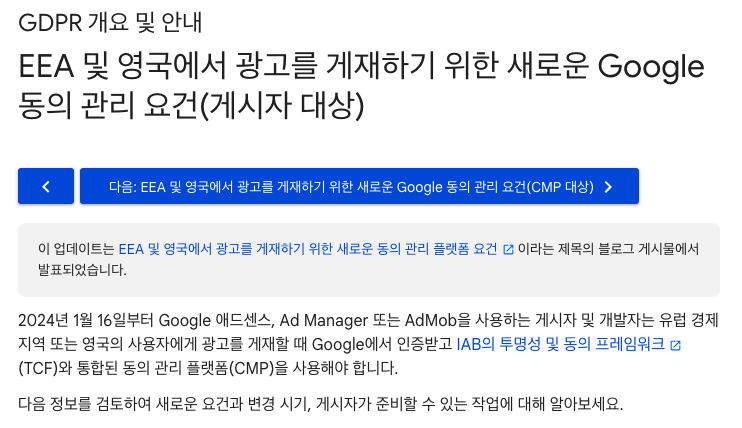
대략 요약하자면 GDPR은 유럽경제지역(EEA)과 영국사용자들에게 적용되는 유럽연합의 새로운 개인 정보 보호법이라고 합니다. 만약 내 블로그에 게재 된 구글 애드센스 광고가 유럽연합지역에 노출되어 누군가가 클릭을 하게 되었을 때 발생하는 수익과 연관이 있나 봅니다. 내 블로그가 유럽지역에 노출이 될 일은 없겠지만 저 빨간 메시지창은 왠지 모르게 거슬리니 얼른 삭제해 줘야겠습니다.
1. 먼저 애스센스 로그인을 하면 아래와 같은 메시지창이 떠있을 거예요. 클릭해 줍시다.

2. 그럼 개인 정보 보호 및 메시지의 GDPR 로 이동하게 되는데 여기서 메세지 탭을 클릭해 줍니다. 그다음 왼쪽 아래 GDPR 버튼을 클릭합니다.
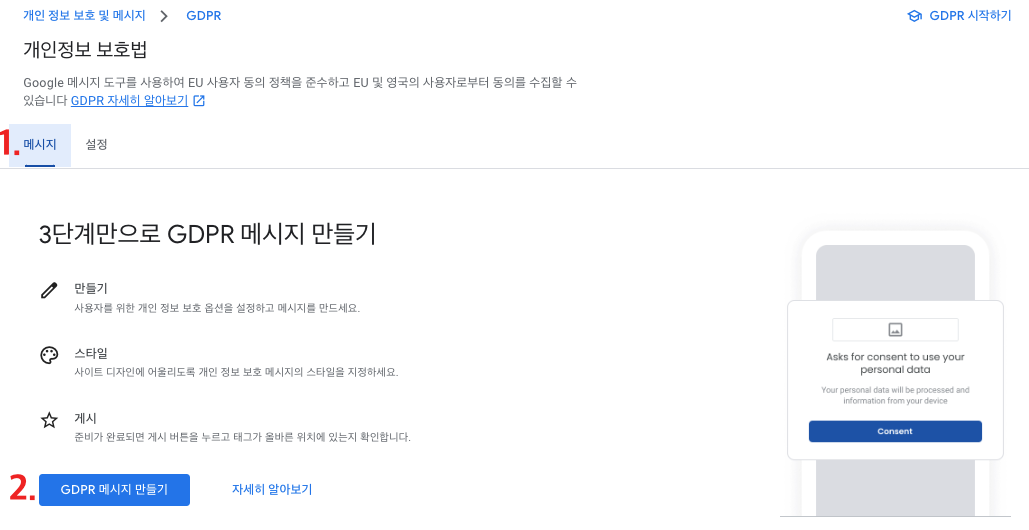
3. 왼쪽 상단에 '제목 없는 GDPR 메시지' 란에 아무 제목이나 적어줍니다.
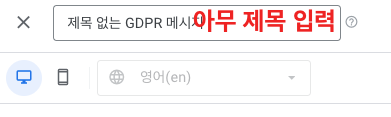
4. 스타일 지정에 로고를 꺼줍니다.
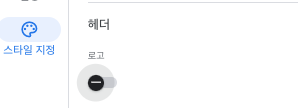
5. 화면 아래 사용자 선택사항에 동의하지 않음과 닫기(동의하지 않음)를 '사용 안 함'으로 지정하고 오른쪽에 언어에 '영어'로 선택한 후 위의 파란 버튼 '사이트 선택'을 클릭합니다.
*동의하지 않음을 사용하면 내 애드센스광고를 클릭해도 수익이 발생하지 않거나 아예 광고가 송출되지 않는다는 의미인 것 같습니다.
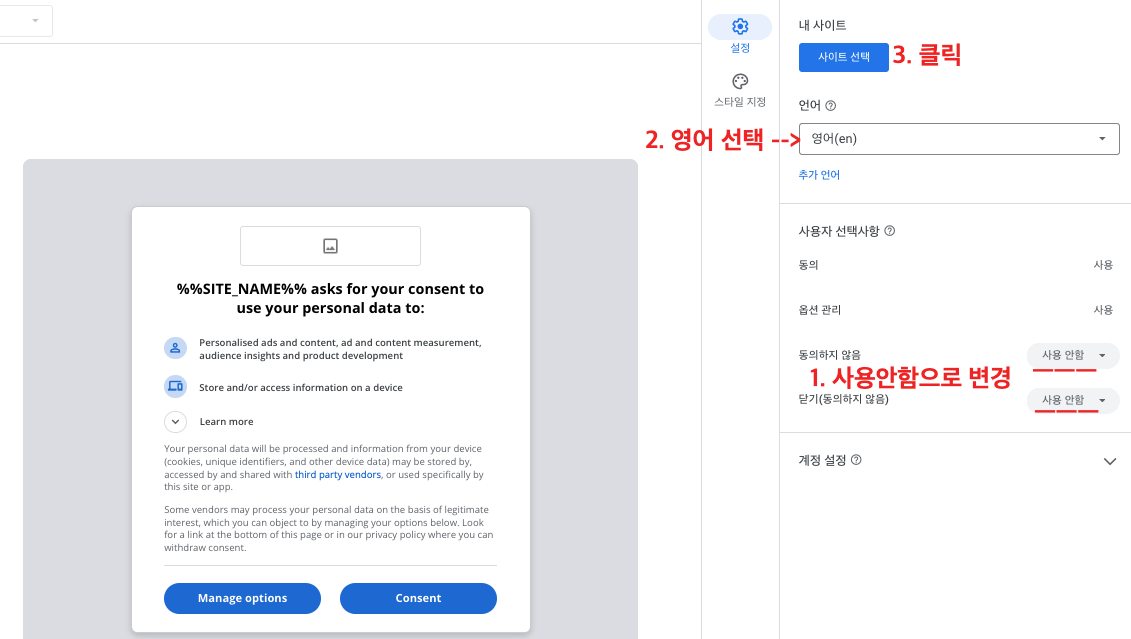
6. 내 사이트 선택에서 현재 애드센스광고가 노출되고 있는 사이트를 선택합니다.
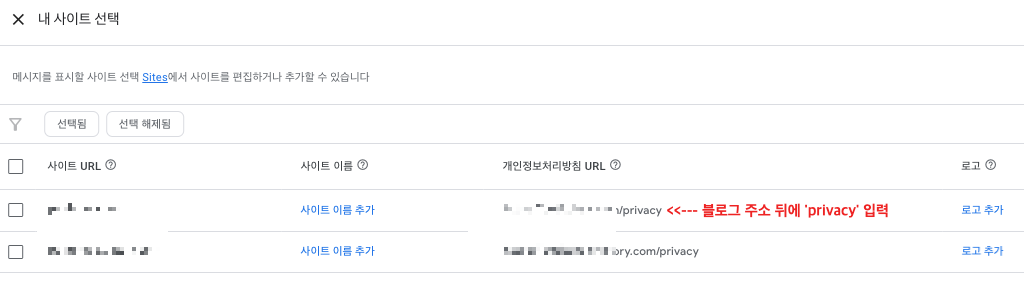
7. 모든 작업을 완료했다면 게시버튼을 클릭합니다.

8. 이렇게 메시지를 게시할 준비가 되었다는 창이 뜨면 확인을 눌러줍니다.
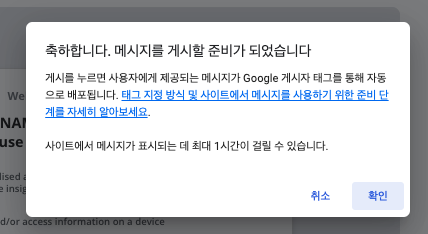
9. 개인 정보 보호 메시지에 들어가면 이렇게 '게시됨'이라는 초록 메시지가 뜨고 시간이 지나면 시뻘건 메시지는 사라질 거예요.
